
下面介绍在多个开发人员协同开发时的一些具体开发步骤。
开发实例:
1)准备两个工作空间以及两个具备“NWDI.DEVELOPER”权限的用户,首先使用其中一个用户登录NWDI,并创建一个Web Dynpro类型的DC工程,如图9-62所示。
2)在Web Dynpro项目中创建对应的组件和视图,如图9-63所示。
3)在视图中添加一个按钮元素,并绑定“Query”自定义动作,如图9-64所示。

图9-62 创建新开发组件
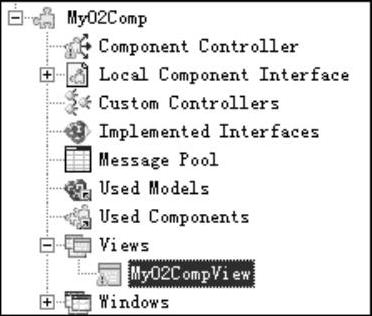
图9-63 创建对应的组件和视图
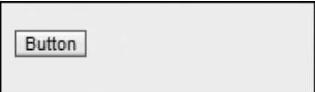
图9-64 创建按钮
4)根据之前的操作介绍,将该Web Dynpro项目的所有内容检入至DTR目录中,随后登录DTR并定位到该Web Dynpro项目目录中的视图控制器文件,单击最右侧的“下载”按钮并查看文件内容,如图9-65所示。
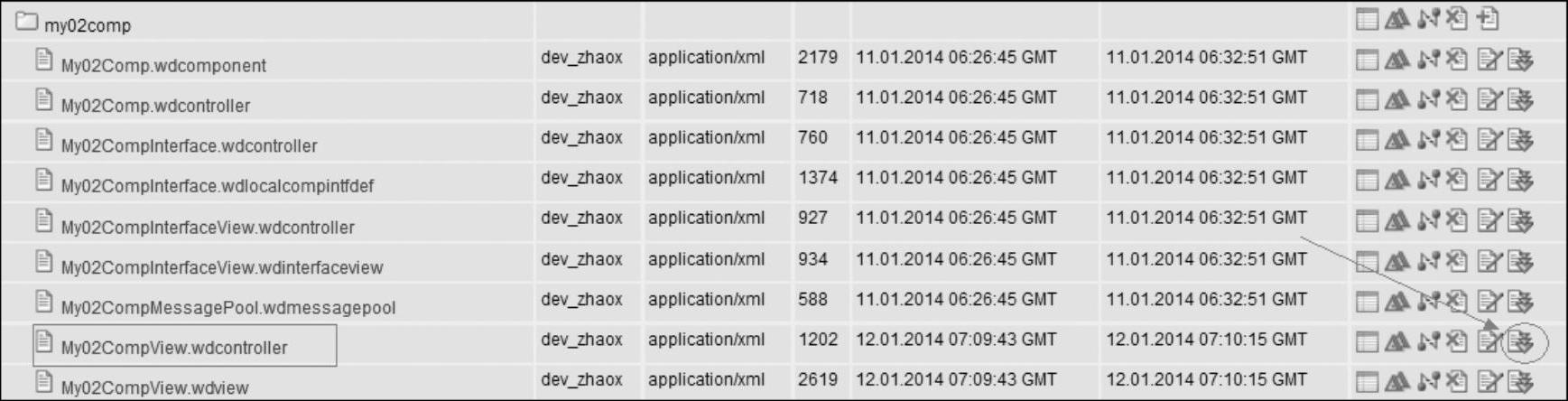
图9-65 查看DTR明细
5)文件内容中含有新建的名称为“Query”的按钮动作,如图9-66所示。
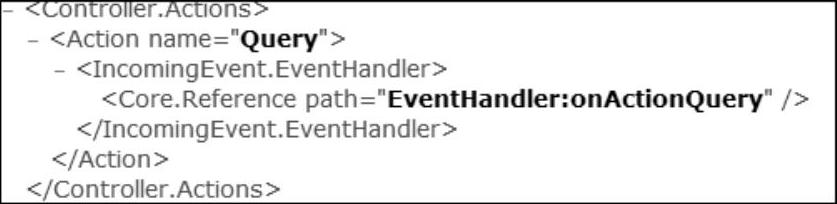
图9-66 查看按钮动作定义
6)在DTR上该文件的上次修改时间,即活动的检入时间可以通过激活明细进行查看。另外,还可以查看不同开发阶段检入的历史版本。
7)接着回到NWDS开发工具中,切换至“Development Infrastructure”视图,在文件浏览中找到“src”目录中的视图控制器开发对象文件,如图9-67所示。
8)右击该文件,并选择“Team”→“Show In”→“Version Graph”,显示历史版本,如图9-68所示。
9)接着就可以查看对应文件的的DTR检入版本,如图9-69所示。注意,这里的不同版本并不是CBS的激活历史,而是“Checkin”检入的历史版本。
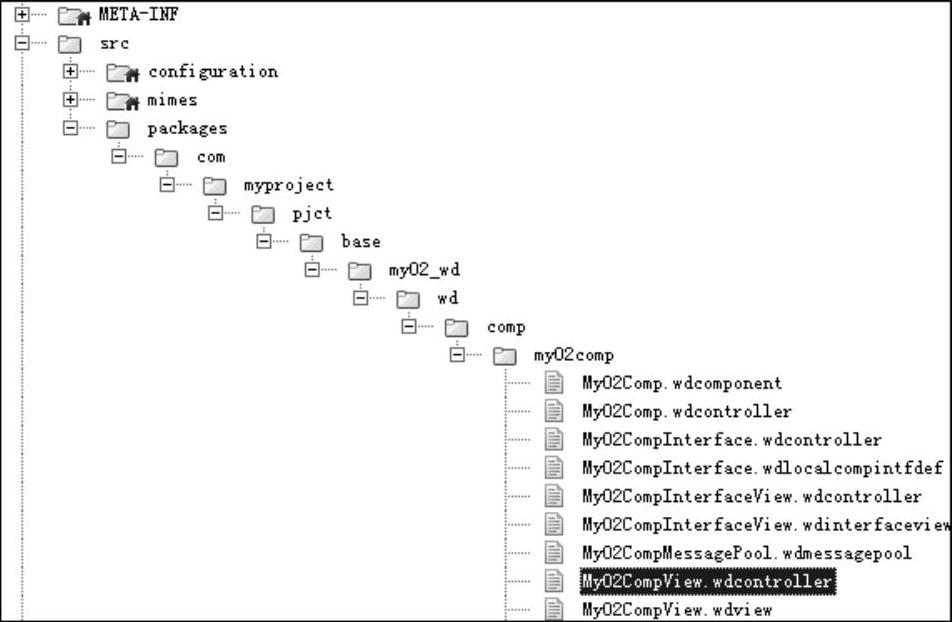
图9-67 浏览开发对象目录
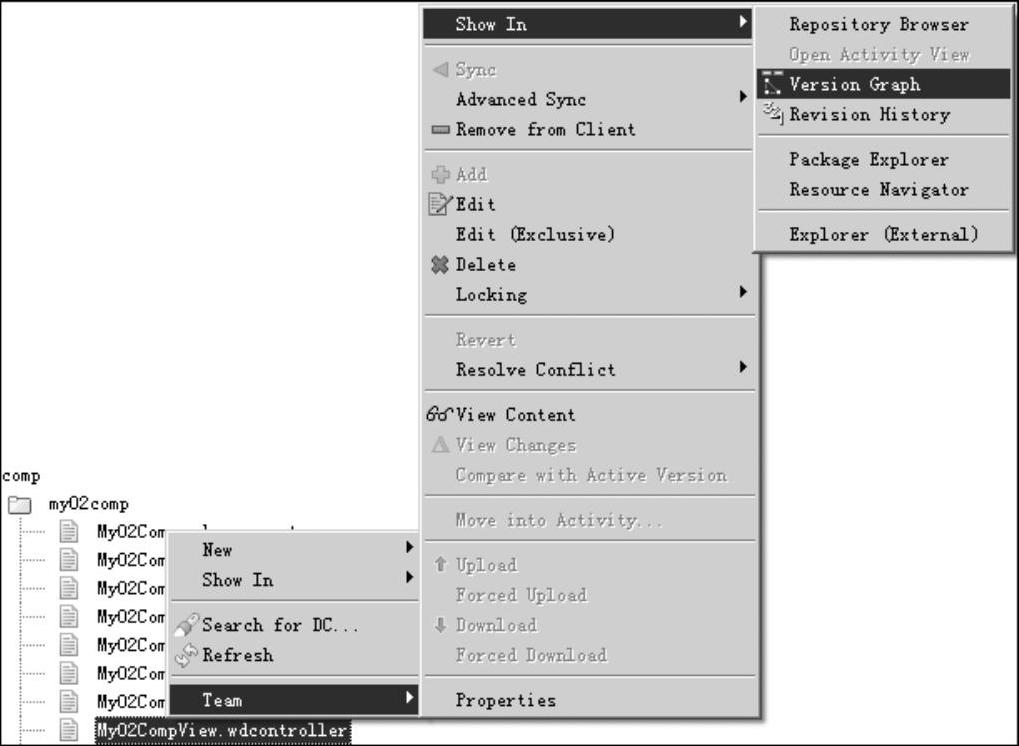
图9-68 显示历史版本的菜单选择
10)图9-69中每一个结点代表一次检入操作,右击每一个结点可以查看具体检入活动的明细内容,包含该版本下的文件内容、该版本与上一版本的内容差异、该版本与DTR最新版本的内容差异和同步为对应版本等内容,如图9-70所示。
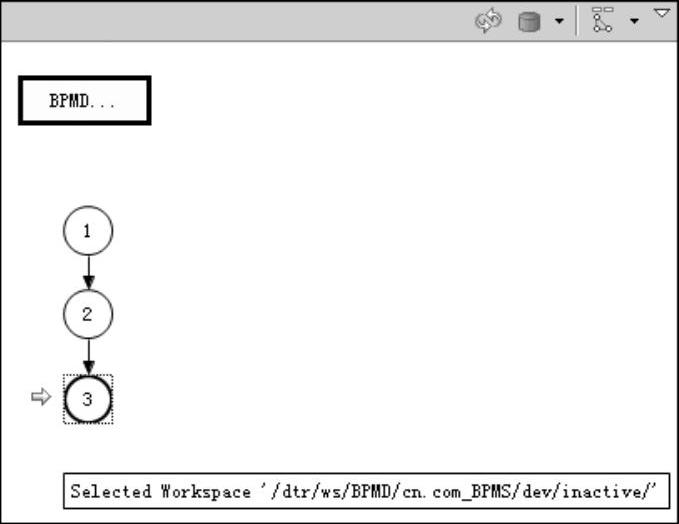
图9-69 DTR中的版本记录
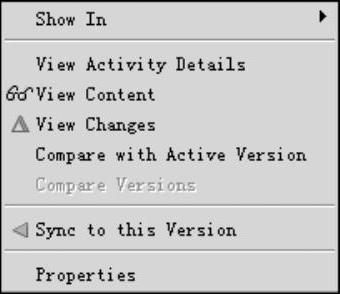
图9-70 检入相关的菜单选择
11)在左侧的文件列表中,右击视图控制器的文件,并选择“Team”→“Show In”→“Revision History”。该视图是对“Version Graph”版本图形的列表显示,显示了未激活工作空间中的激活历史,行项目的具体内容与版本图形中的结点一致,如图9-71所示。
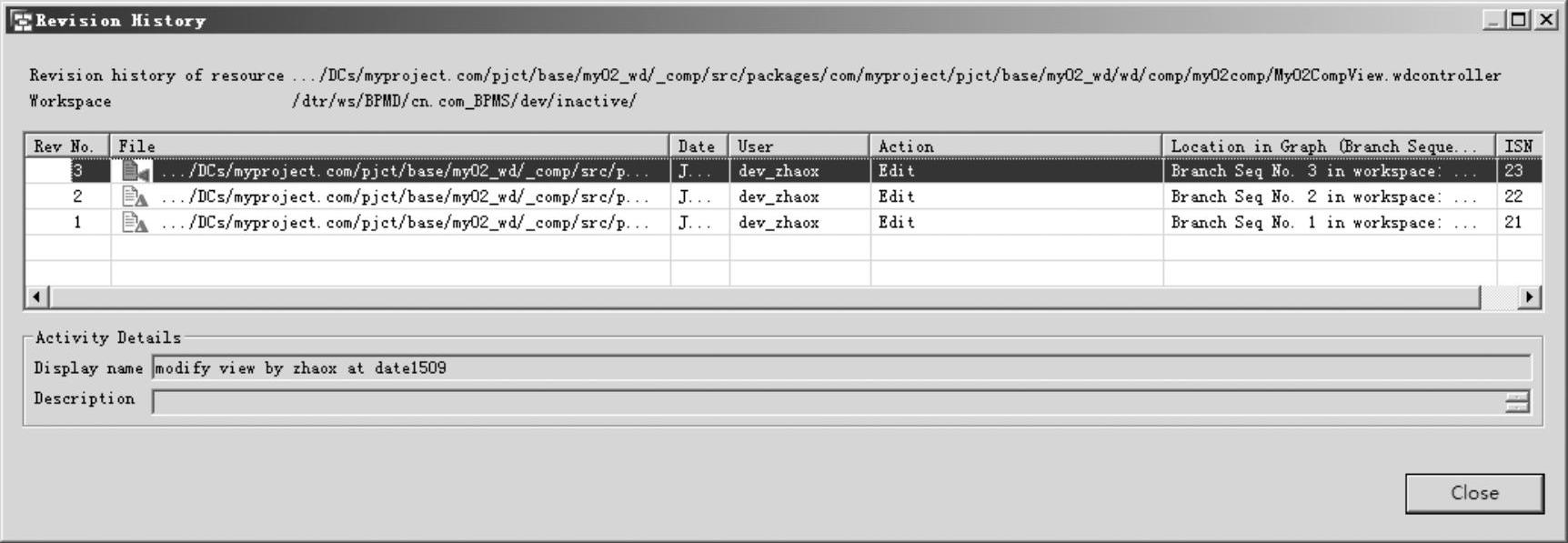
图9-71 显示恢复历史
12)接着切换到另外一个NWDS的开发空间,并且使用不同的账号登录NWDI,用于模拟另一个开发人员需要进行协同开发的场景。在打开NWDS并登录同一个NWDI后,找到之前自定义配置的“BPMS”软件组件,以及在之前步骤中创建的Web Dynpro项目,右击该项目并选择“Sync/Create Project”→“Create Project”,将DTR中的项目复制创建至本地的工作空间中,如图9-72所示。
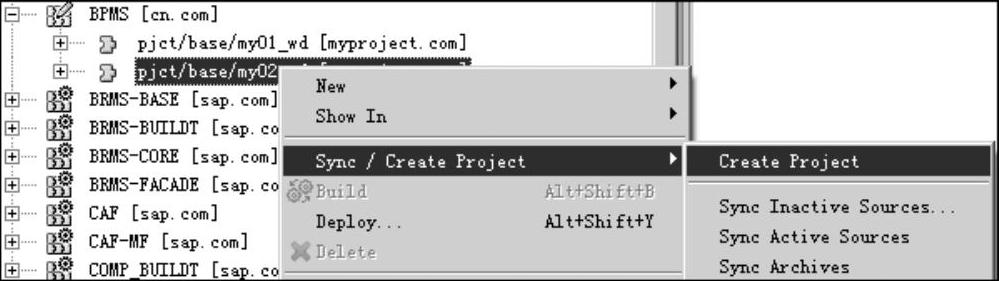
图9-72 同步项目的菜单选择
13)接着进入对应的Web Dynpro视图,找到之前创建的视图,如图9-73所示。
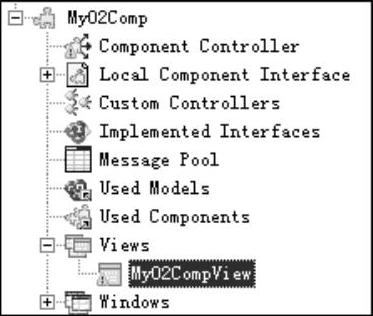
图9-73 同步后的目录结构
14)当再次编辑该视图时,在按钮的事件处理器中添加下列代码:

15)完成修改后,单击“保存”按钮,将自动弹出“Checkout”对话框,因为DTR已监测到当前的开发正在进行一个新的开发修改,单击“Check Out”按钮即可开始修改,如图9-74所示。
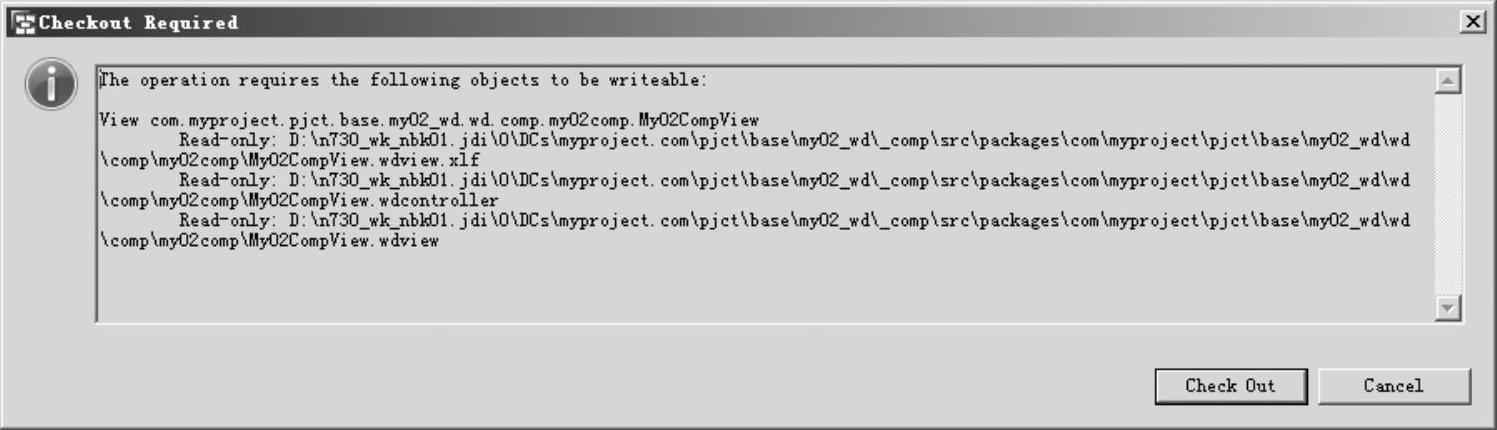
图9-74 检出确认对话框
16)接着选择需要包含修改内容的动作,如没有修改中的活动,则可以单击“New”创建一个新的活动来包含将要进行的开发修改内容,如图9-75所示。
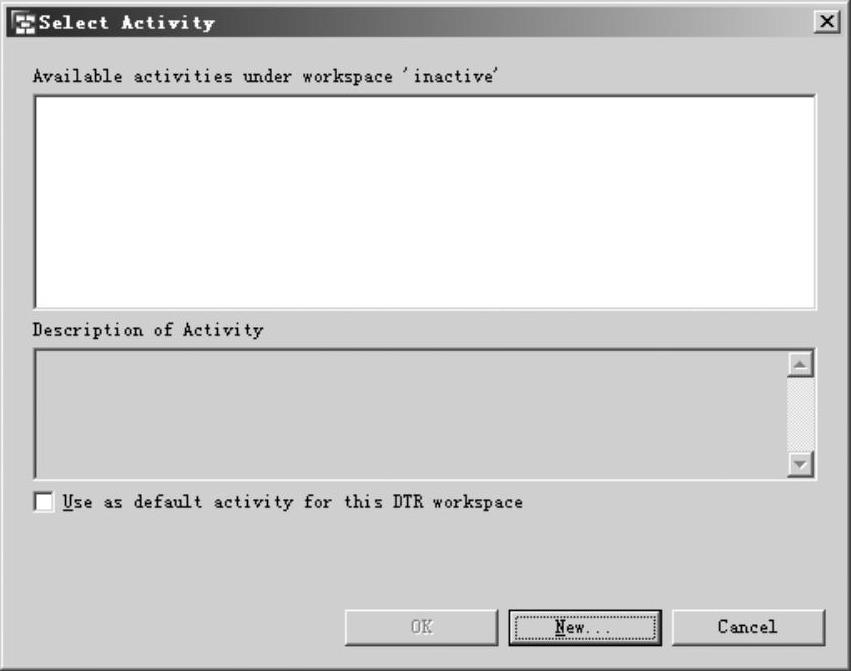 (www.daowen.com)
(www.daowen.com)
图9-75 新建活动
17)在弹出的创建活动对话框中输入必要的描述(描述要素一般包含修改人、修改时间和修改内容等),便于后期的监控管理和维护,如图9-76所示。
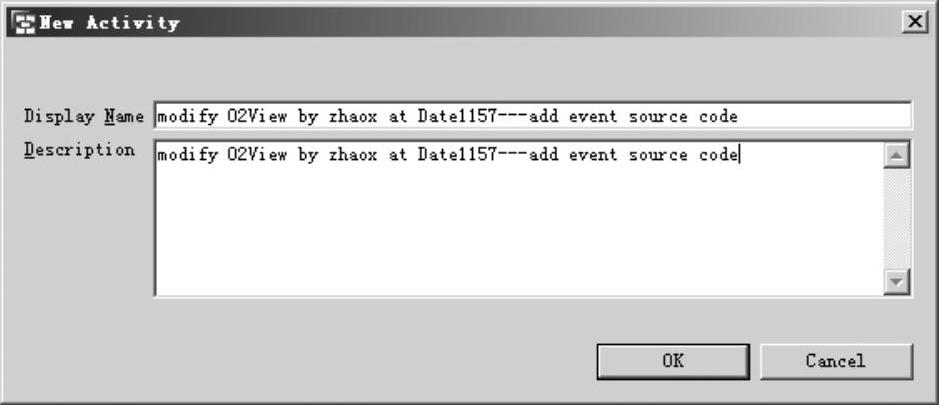
图9-76 输入活动信息
18)完成活动创建后,右击活动进行检入,并对DTR中开发对象进行同步更新,如图9-77所示。
19)检入后,选择自动激活,同时生成一个新的激活请求,在激活请求视图可以查看具体的激活状态,如图9-78所示。
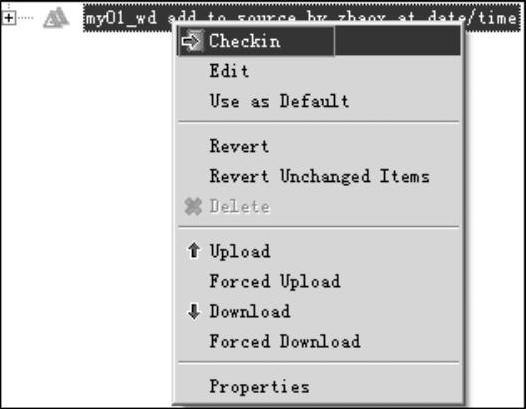
图9-77 活动检入的菜单选择
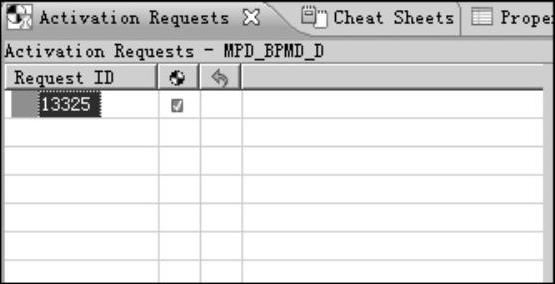
图9-78 查看激活请求视图
20)请求包含的活动中新增了上一次未激活的活动,每次激活前都会按时间顺序检测CBS之前是否有未激活的活动,可以方便进行一并提交,避免出现与DTR服务器端不同步的现象,如图9-79所示。
21)切换到传输管理视图,两个工作空间下已激活活动目录中均出现了待释放的活动,但分别对应的是两位开发人员各自修改的内容。使用第一个开发人员的账号登录的工作空间查看的是第一次创建Web Dynpro项目时的活动,如图9-80所示。
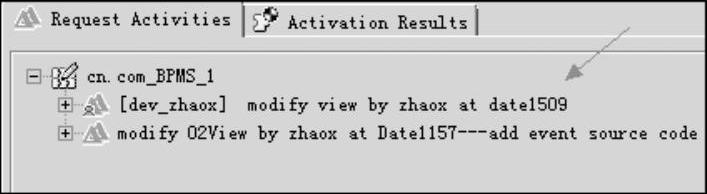
图9-79 查看请求包含的内容

图9-80 第一个开发人员查看的活动
22)而使用第二个开发人员的账号登录后,只能看到他本人修改产生的活动内容。
23)活动的释放与CBS激活的原则保持一致,最新的活动释放时会优先释放之前的活动,如图9-82所示。

图9-81 第二个开发人员查看的活动
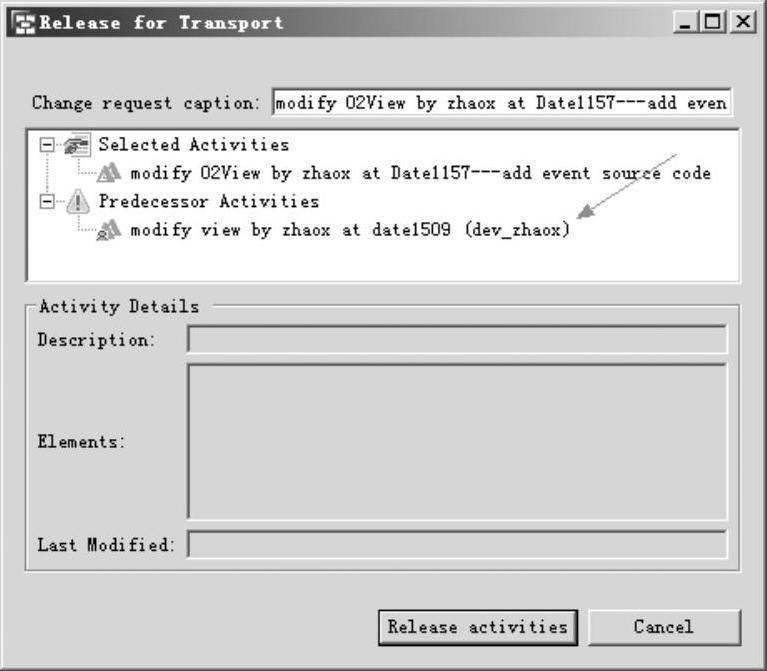
图9-82 查看释放涉及的活动内容
24)在释放后,使用第一个开发人员的账号登录工作空间,并且编辑同一个视图,将会有错误消息提醒,提示文件不能被检出。这是因为本地的代码没有与服务端同步,之前使用了第二个开发人员的账号对同一个视图进行了修改并进行了检入,如图9-83所示。
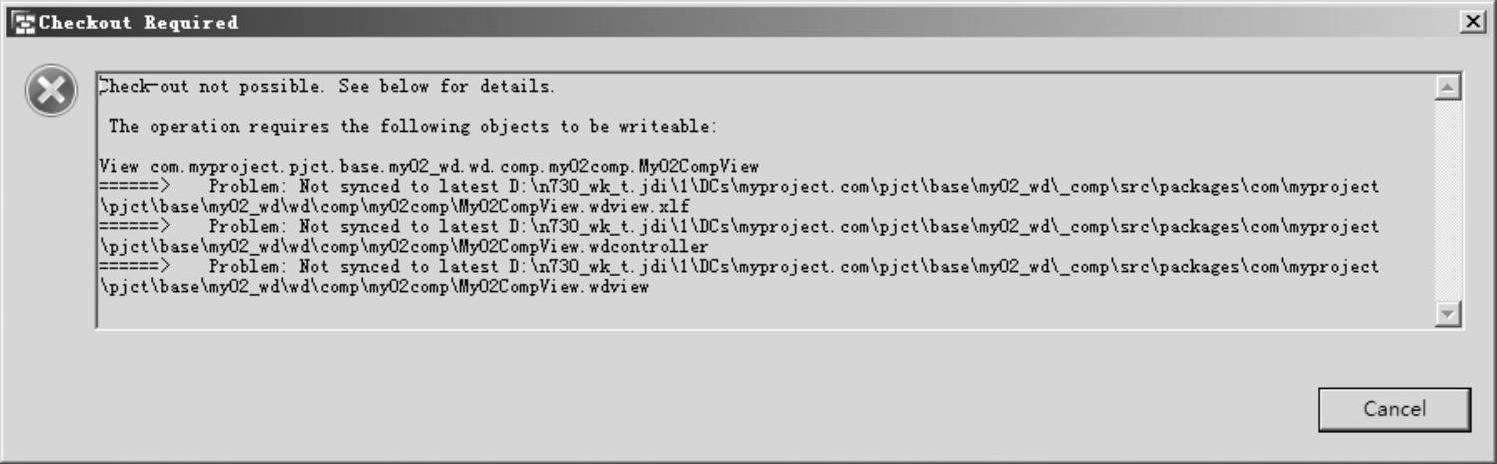
图9-83 错误消息提醒
25)作为第一位开发人员,首先需要做的是同步源代码文件,将本地的开发对象与DTR中最新版本进行同步,如图9-84所示。
26)右键对应的目录,选择“team”→“sync”进行同步操作,如图9-85所示。
27)同步完毕后,在文件目录中的“警告”标识的感叹号消失了,如图9-86所示。
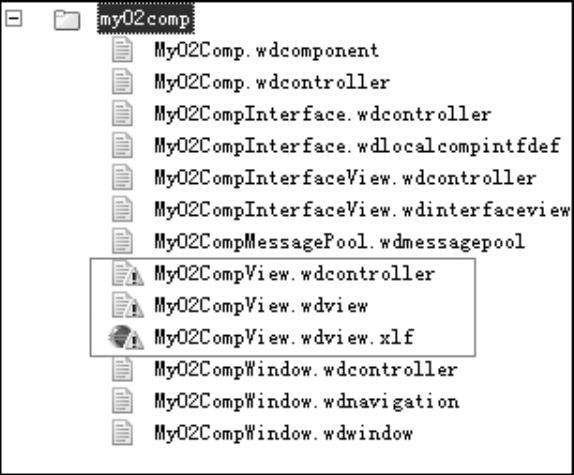
图9-84 提醒不同步的开发对象
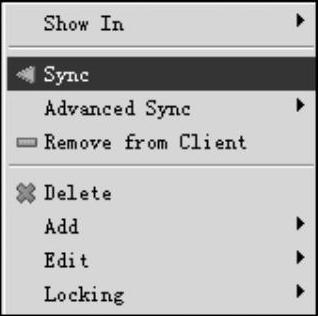
图9-85 同步操作的菜单选择
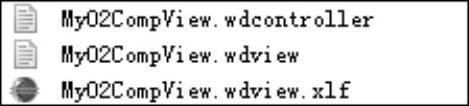
图9-86 同步后的开发对象
28)此时查看Web Dynpro项目的视图控制器,代码未更新,如图9-87所示。

图9-87 查看同步后的代码
29)这是由于同步至本地后,还未更新至NWDS开发工具中。右击Web Dynpro项目,并选择“Reload”,从本地文件目录重新读取开发对象,如图9-88所示。

图9-88 重装项目的菜单选择
30)重新载入后,即可看到最新修改后的源代码,如图9-89所示。
注:采用任何方式进行DTR代码同步后,需要在本地开发工具中对项目进行“Reload”操作,防止因未加载更新代码而带来修改的冲突。

图9-89 查看重装后的代码
免责声明:以上内容源自网络,版权归原作者所有,如有侵犯您的原创版权请告知,我们将尽快删除相关内容。





